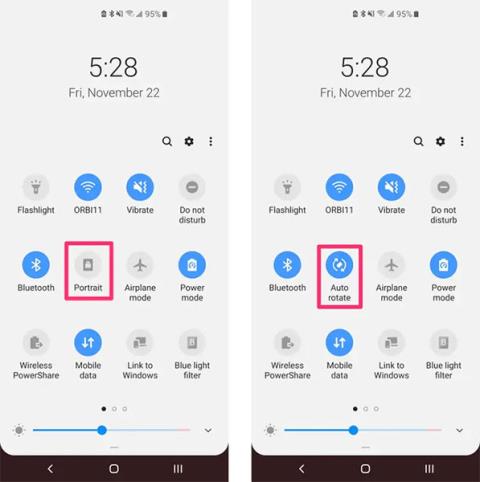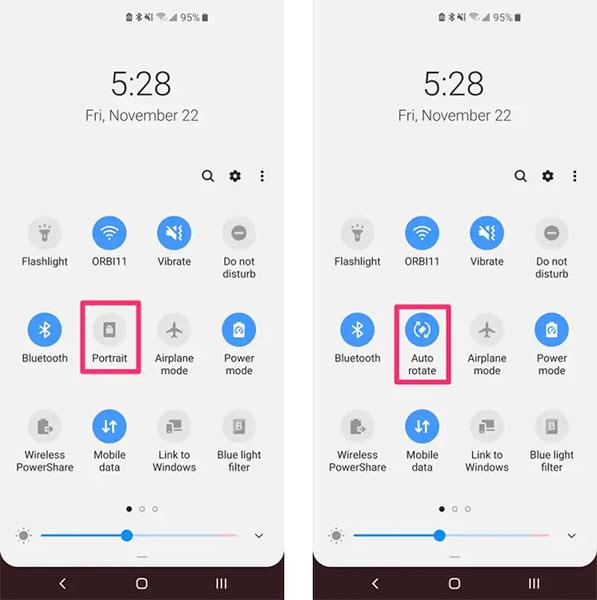Funkcia otáčania obrazovky umožňuje, aby sa obrazovka na zariadení automaticky otáčala vertikálne alebo horizontálne podľa potreby, čím poskytuje flexibilnejší zážitok. Funguje vďaka malému senzoru zabudovanému v zariadení a dá sa ľubovoľne zapnúť alebo vypnúť.
Aj keď funkcia otáčania obrazovky na smartfónoch so systémom Android zriedkavo narazí na chyby, niekedy sa chyby stále vyskytujú. Čo teda robiť, ak v systéme Android nemôžete otočiť obrazovku? Nižšie sú uvedené niektoré opatrenia, ktoré môžete vykonať na vyriešenie problému.
Dôvod, prečo telefón nemôže otáčať obrazovku
Ktorýkoľvek z nasledujúcich problémov môže spôsobiť problémy s funkciou otáčania obrazovky vášho telefónu vrátane:
- Možnosť automatického otáčania obrazovky je zakázaná alebo nefunguje.
- Existuje aplikácia, ktorá narúša funkciu automatického otáčania obrazovky.
- Pri otáčaní sa dotýkate obrazovky.
- Vaše zariadenie so systémom Android je potrebné aktualizovať.
- Chyba operačného systému, nemožno ovládať snímač otáčania.
- G senzor alebo senzor zrýchlenia je chybný.
Ako postupovať, keď telefón nemôže otočiť obrazovku
Problém sa môžete pokúsiť vyriešiť vykonaním niektorých z nasledujúcich opatrení:
1. Potiahnutím prstom nahor a nadol zo stavového riadka skontrolujte, či je obrazovka automatického otáčania vášho zariadenia vypnutá. Nájdite tlačidlo automatického otáčania obrazovky a zapnite ho. Samozrejme, aj rozhranie notifikačnej lišty každej spoločnosti bude iné, no v podstate operácie sú rovnaké.
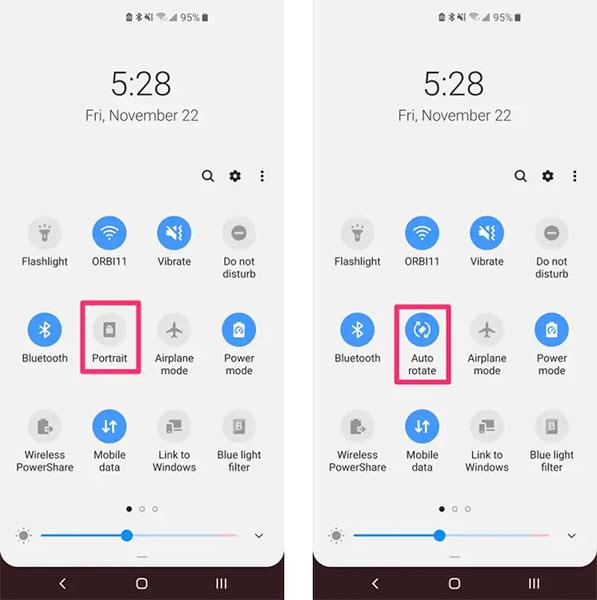
Zapnite automatické otáčanie obrazovky
2. Pri otáčaní zariadenia sa nedotýkajte obrazovky. Pamätajte, že váš telefón s Androidom má dotykovú obrazovku. Ak počas otáčania telefónu podržíte prst na obrazovke, funkcia automatického otáčania nebude fungovať. Toto je malá chyba, ale celkom bežná a niekedy tomu veľa ľudí nevenuje pozornosť.
3. Reštartujte svoj Android telefón . Reštartovaním telefónu sa uvoľní aj systémová pamäť. Je to jednoduchá operácia, ale niekedy môže vyriešiť veľa zvláštnych problémov na zariadení. Napríklad jav neotáčajúcej sa obrazovky Androidu, pomalého chodu zariadenia, trhania, meškania či dokonca zamrznutia obrazovky.
4. Aktualizujte systémový softvér. Nové aktualizácie operačného systému často prichádzajú s opravami chýb a opravujú sériu systémových problémov. V prípade, že sa vyskytnú nejaké nové vírusy alebo malvér ovplyvňujúce funkciu automatického otáčania, najnovšie aktualizácie môžu obsahovať opravu, ktorá problém vyrieši.
Nevylučujte možnosť, že vaše zariadenie má chybu súvisiacu s operačným systémom. V tomto prípade bude optimálnym riešením preinštalovanie Rom.
5. Kalibrujte senzory na zariadení. Ide o pohyb telefónu pohybom číslice osem. Ak tak urobíte, akcelerometer a G-senzor zariadenia obnovia svoje predvolené nastavenia, čo môže pomôcť telefónu lepšie reagovať na otáčanie, keď chcete otočiť obrazovku.
6. Odinštalujte niektoré nedávno nainštalované aplikácie. Ak sa problém vyskytne po nainštalovaní niektorých nových aplikácií do zariadenia, je veľmi pravdepodobné, že jedna z týchto aplikácií spôsobuje konflikt softvéru s funkciou automatického otáčania systému Android. Odinštalujte každú aplikáciu, aby ste zistili presnú príčinu.
7. Ak ste vyskúšali všetky vyššie uvedené opatrenia a stále nefungujú, problém je s najväčšou pravdepodobnosťou v hardvéri. V tomto prípade nezostáva nič iné, ako odniesť prístroj na kontrolu a opravu na renomovanom mieste.